Teksto animacija programoje "After Effects " yra kūrybinis procesas, kuris gali būti ir techniškai, ir meniškai sudėtingas. Šioje pamokoje sužinosite, kaip taikyti pažangius teksto animacijos būdus, įskaitant raktinių kadrų pridėjimą ir judesio suliejimo integravimą. Šie įgūdžiai ypač naudingi norint padaryti savo projektus gyvesnius ir dinamiškesnius.
Pagrindinės žinios
- Teksto parametrų, tokių kaip nepermatomumas ir sekimas, animacija pagerina vizualinius efektus.
- Darbas su raktiniais kadrais leidžia atlikti tikslius pakeitimus animacijos metu.
- Judesio suliejimas prisideda prie animacijos tikroviškumo.
Žingsnis po žingsnio vadovas
Pirmiausia apžvelkime kitų jūsų pavyzdinio teksto parametrų animaciją. Daugiausia dėmesio skirsime nepermatomumui, sekimo atstumui ir judesio suliejimo įjungimui.
1 žingsnis: animuokite nepermatomumą
Norėdami sureguliuoti savo teksto neskaidrumą, procesą pradėkite transformacijos srityje. Pirmiausia suaktyvinkite šalia neskaidrumo esantį stabdiklį. Tai nustato raktinį kadrą šiame taške. Šiame taške tekstas iš karto tampa matomas.
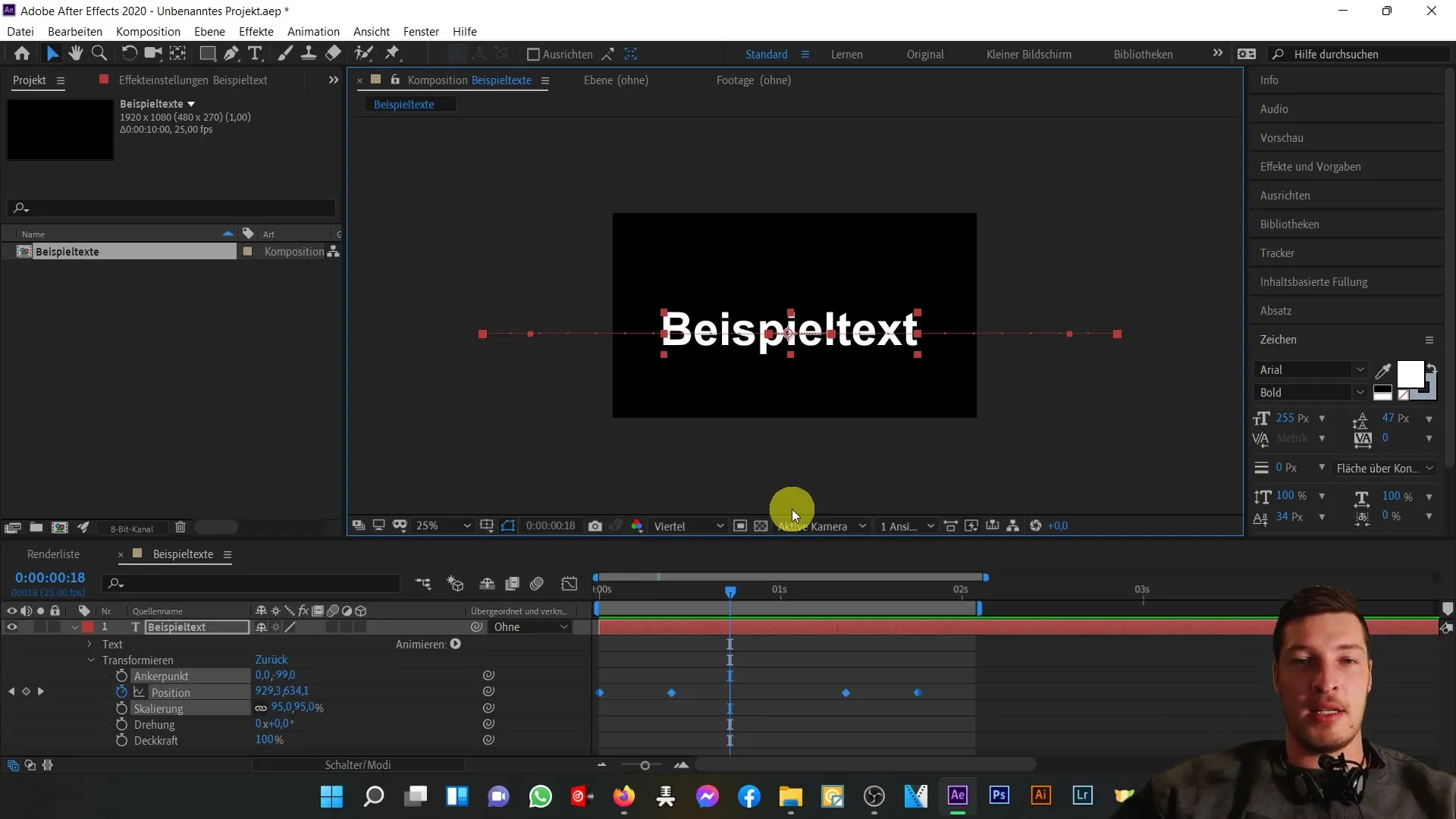
Dabar eikite į laiko juostos pradžią ir vilkite raktinį rėmelį atgal. Nustatykite nepermatomumo vertę 0 %. Taip tekstas taps nematomas tol, kol bus ekrane.
Kai tekstas nukeliauja į ekrano vidurį, norite, kad jis būtų visiškai matomas (100 % nepermatomumas). Pridėkite naują raktinį kadrą, pakeisdami vertę į 100 %.
Prieš tekstui vėl paliekant ekraną, nustatykite kitą raktinį kadrą, kurio nepermatomumo vertė yra 0 %.
Dabar galite peržiūrėti rezultatą paspausdami tarpo klavišą. Pamatysite, kad tekstas judėdamas sklandžiai išnyksta ir išnyksta.
2 veiksmas: animuokite slinkimo plotį
Kitas žingsnis - animuoti teksto slinkimo plotį. Norėdami tai padaryti, pereikite prie teksto parinkčių ir pasirinkite "Animate" (animuoti). Nuspręskite dėl "Spacing" (atstumo tarp simbolių), kuris kontroliuoja atstumą tarp simbolių.
Čia taip pat nustatykite raktinį kadrą, kurio reikšmė yra 0.
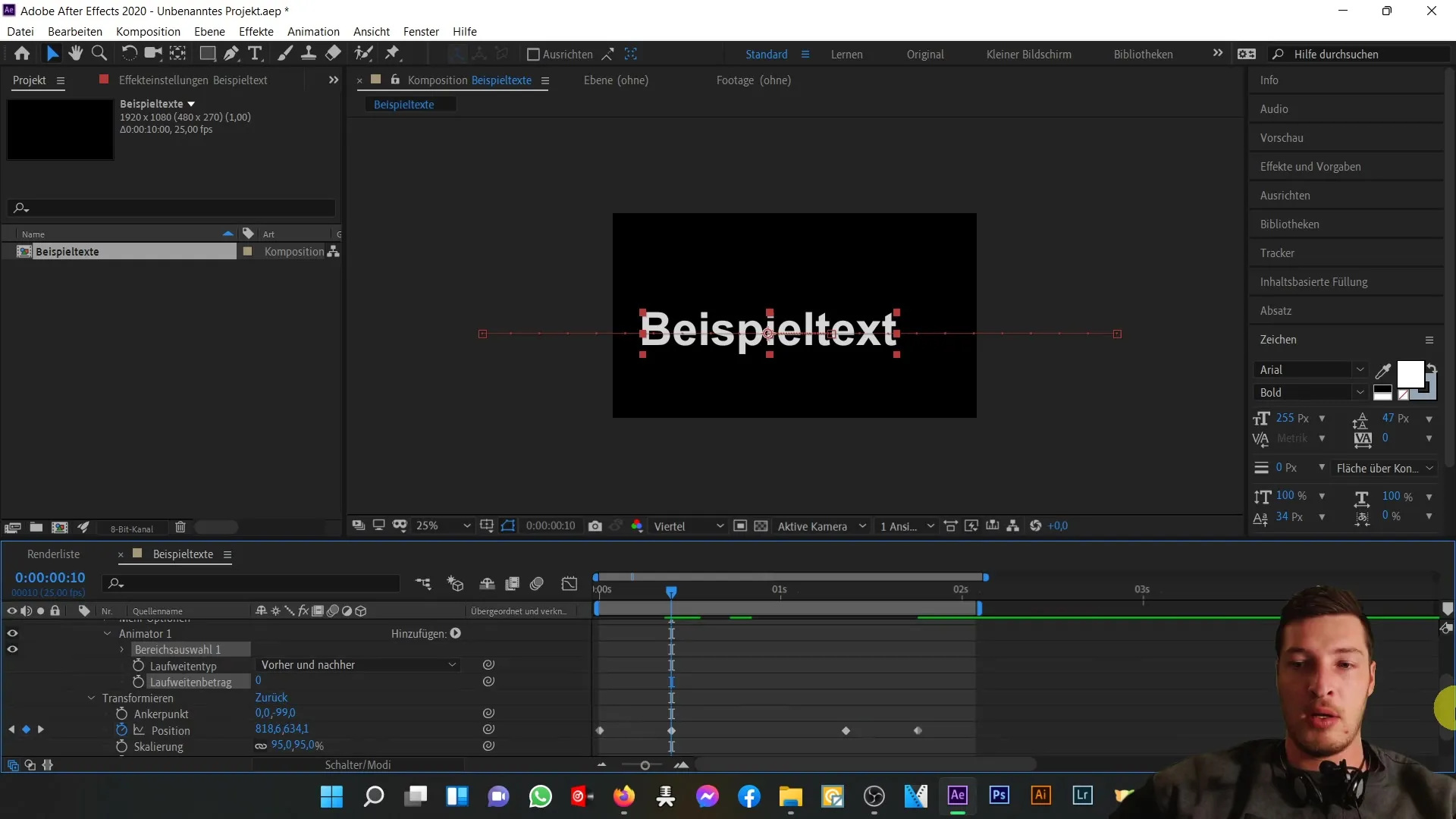
Tada pereikite į animacijos tašką, kuriame baigiasi lėtas teksto judėjimas, ir padidinkite sekimo atstumą iki maždaug 13.
Atlikę šiuos nustatymus, galite vėl žaisti naudodami tarpo klavišą. Pastebėsite, kad judėjimo metu didėja sekimo plotis, todėl tekstas atrodo dar gyvesnis.
3 veiksmas: suaktyvinkite judesio suliejimą
Paskutinis žingsnis - suaktyvinti teksto judesio suliejimą. Pastebėsite, kad greitai skriejant tekstas nėra neryškus.
Suaktyvinkite judesio suliejimo jungiklį visai kompozicijai. Taip užtikrinsite, kad šis efektas būtų taikomas visiems sluoksniams. Jei jį išjungsite, efektas neliks aktyvus.
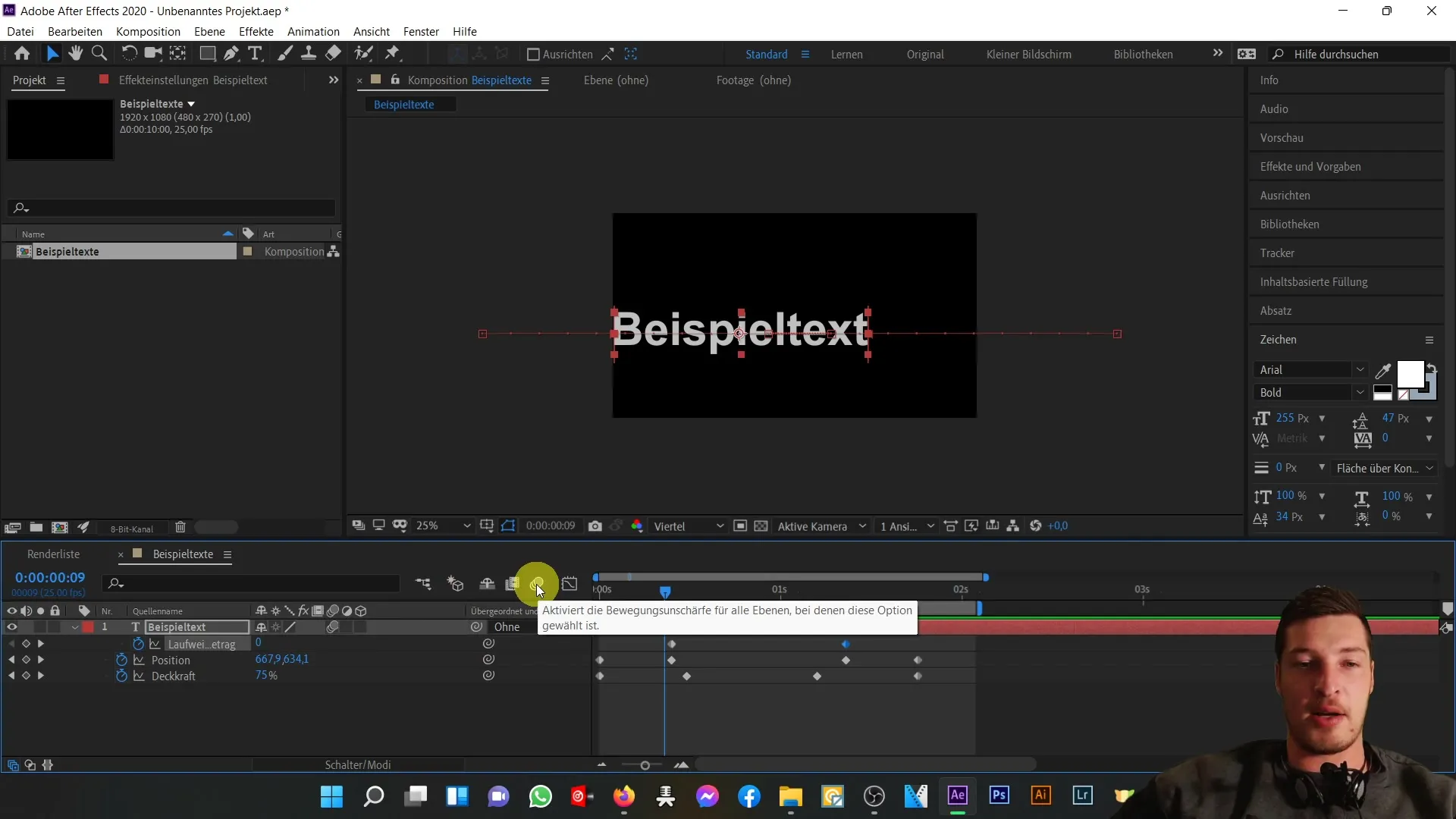
Dabar galite dar kartą paspausti tarpo klavišą ir peržiūrėti visą animaciją. Tekstui skriejant jis bus neryškus, todėl visa kompozicija įgaus daugiau dinamiškumo.
Santrauka
Šioje pamokoje sužinojote, kaip animuoti tekstą programoje "After Effects " naudojant raktinius kadrus ir pridedant judesio suliejimą. Animuodami nepermatomumą ir sekimą, galite suteikti tekstui įspūdingą pateikimą. Judesio suliejimas užtikrina, kad animacija atrodytų sklandesnė ir tikroviškesnė.
Dažniausiai užduodami klausimai
Kaip sukurti raktinius kadrus? Įjungdami stopkadrą šalia norimo parametro.
Ar galiu kelis kartus reguliuoti sekimo atstumą? Taip, galite nustatyti tiek raktinių kadrų, kiek norite, kad animacijos metu keistųsi sekimo atstumas.
Kaip aktyvuoti kompozicijos judesio suliejimą? Tai atliekama kompozicijos nustatymuose aktyvavus judesio suliejimo jungiklį.
Ar šie metodai prieinami visose "After Effects" versijose? Aprašyti metodai prieinami daugumoje dabartinių versijų.


